คุณมักจะชมภาพยนตร์และวิดีโอออนไลน์ ฉันต้องการจะรักษาพวกเขาอย่างใด มันเกิดขึ้นที่ทรัพยากรที่คุณกำลังดูอยู่ไม่อนุญาตให้ดาวน์โหลด นี่ไม่ใช่อุปสรรค เนื่องจากคุณสามารถบันทึกไว้ในฮาร์ดไดรฟ์ของคอมพิวเตอร์โดยใช้แคชของเบราว์เซอร์ วิธีการทำเช่นนี้อ่านต่อ
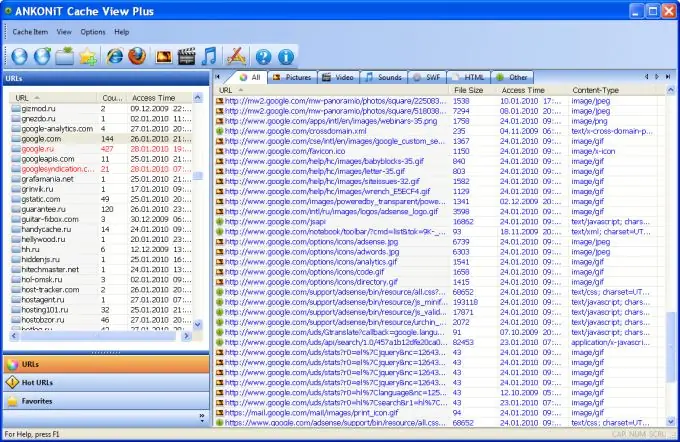
คำแนะนำ
ขั้นตอนที่ 1
เปิดเบราว์เซอร์ของคุณ จากนั้นไปที่ไซต์ที่คุณดูวิดีโอหรือภาพยนตร์ออนไลน์ ในการคัดลอกแคช คุณจำเป็นต้องรู้ว่ามันบันทึกไว้ในโฟลเดอร์ใด เปิด File Explorer หรือทางเลือกอื่น เช่น Total Comander ไปที่ไดเร็กทอรีที่ติดตั้งเบราว์เซอร์ของคุณ
ขั้นตอนที่ 2
ค้นหาโฟลเดอร์แคช วิดีโอทั้งหมดที่คุณดูบนอินเทอร์เน็ตจะถูกบันทึกลงในโฟลเดอร์นี้โดยอัตโนมัติ เมื่อสิ้นสุดการดู พวกเขาจะถูกลบโดยอัตโนมัติ มีความเข้าใจผิดว่าทรัพยากร RAM ถูกใช้เพื่อจัดเก็บไฟล์ในแคชของเบราว์เซอร์ หากเรากำลังพูดถึงวิดีโอที่มีความยาวประมาณ 20 นาที นี่เป็นเหตุผล แต่เมื่อคุณดูภาพยนตร์ ซึ่งระยะเวลาดังกล่าวอาจถึงสามชั่วโมง ก็สมเหตุสมผลที่จะสรุปว่าข้อมูลนี้อาจทำให้ RAM มากเกินไปและ ทำให้คอมพิวเตอร์ค้าง
ขั้นตอนที่ 3
ค้นหาไฟล์ในโฟลเดอร์แคชที่มีการเปลี่ยนแปลงขนาดอย่างต่อเนื่อง นี่คือไฟล์ที่คุณกำลังดูออนไลน์อยู่ หากต้องการบันทึกแคช ให้ทำดังต่อไปนี้
ขั้นตอนที่ 4
หลังจากที่ดาวน์โหลดวิดีโอหรือภาพยนตร์เสร็จแล้ว ให้คัดลอกและย้ายไปยังไดเร็กทอรีอื่น หากต้องการดูในภายหลัง ให้เปลี่ยนชื่อด้วยนามสกุล swf ต่อท้าย คำแนะนำนี้ไม่เหมาะสำหรับคัดลอกผลิตภัณฑ์มัลติมีเดียเท่านั้น แต่ยังเหมาะสำหรับข้อมูลอื่น ๆ ที่จัดเก็บไว้ในโฟลเดอร์แคชชั่วคราว
ขั้นตอนที่ 5
หากคุณไม่พบโฟลเดอร์นี้ด้วยตนเอง ให้ติดตามที่อยู่โดยใช้การตั้งค่าเบราว์เซอร์ของคุณ ในการดำเนินการนี้ให้คลิกที่รายการ "ช่วยเหลือ" บนแถบเครื่องมือเลือก "เกี่ยวกับ" ในนั้น รายการจะปรากฏขึ้น ในนั้นเลือก "บล็อกเส้นทาง" จากนั้นหากต้องการค้นหาไดเร็กทอรีอย่างรวดเร็ว ให้กด Ctrl + F แล้วป้อนคำว่า cache จากนั้นกดปุ่ม Enter ในรายการ ให้เลือกรายการที่แสดงถึงตำแหน่งของโฟลเดอร์ที่กล่าวถึงก่อนหน้านี้ในฮาร์ดไดรฟ์ของคุณ

